电脑版百度网盘更新到最新版本的方法
时间:2023-08-23 15:12:20作者:极光下载站人气:383
百度网盘是一款强大的备份文件的工具,由于百度网盘是很多小伙伴都十分喜欢的网盘软件,并且十分的受欢迎,因此百度网盘也会每隔一段时间就会进行完善功能和提供一些新的版本,那么当出现了有新版本的提示之后,你就可以通过进行升级更新操作,将网盘升级到最新版本可以让我们使用到更新之后的一些新的功能,并且软件的性能也会变得更好,那么怎么将网盘升级到最新版本呢,下方是关于如何使用电脑版百度网盘进行升级更新的具体操作方法,如果你需要的情况下可以看看方法教程,希望对大家有所帮助。
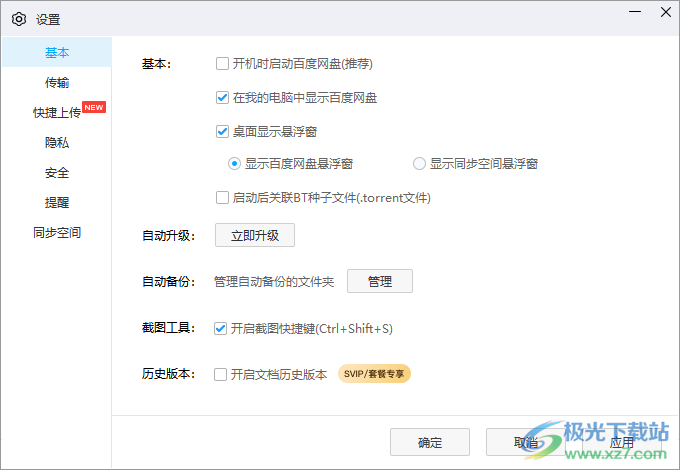
方法步骤
1.当你登录好了百度网盘之后,那么将鼠标移动到右上角的设置图标的位置,将该图标进行点击一下。
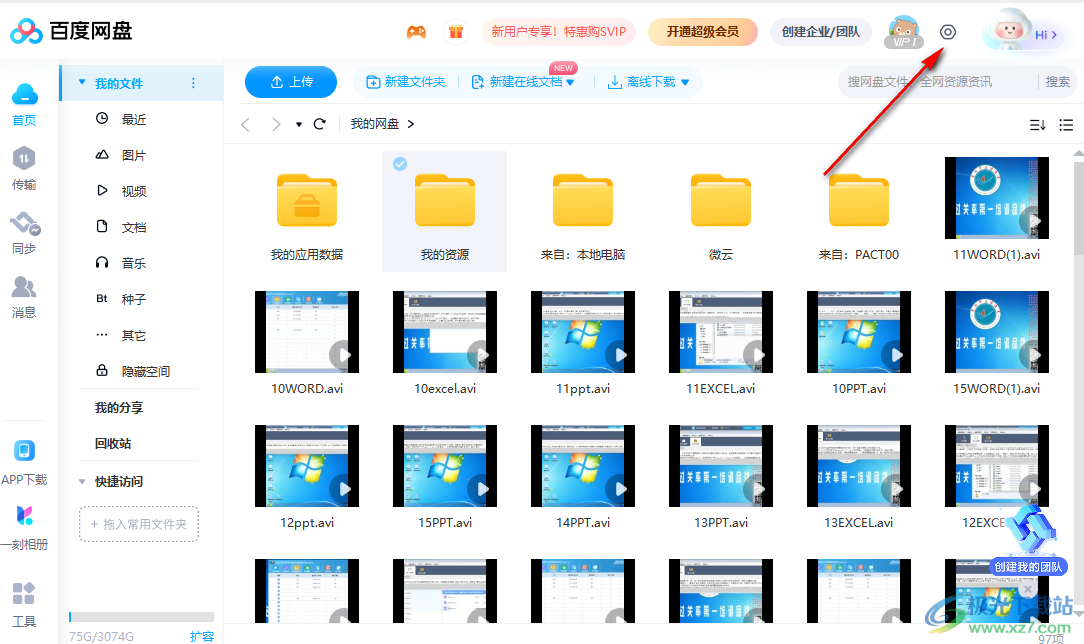
2.随后,在打开的下拉选项中,将【版本升级】选项进行单击。
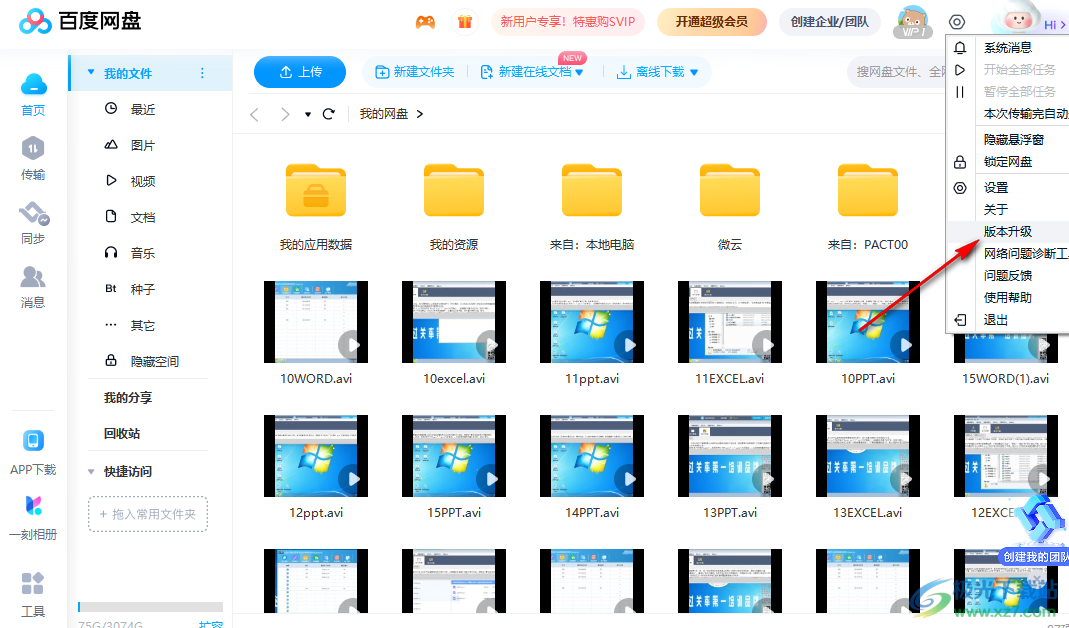
3.那么在页面中就会弹出一个版本升级更新的窗口,在该窗口中就可以对网盘进行更新升级操作了,小编当前的版本已是最新了,无法升级操作。
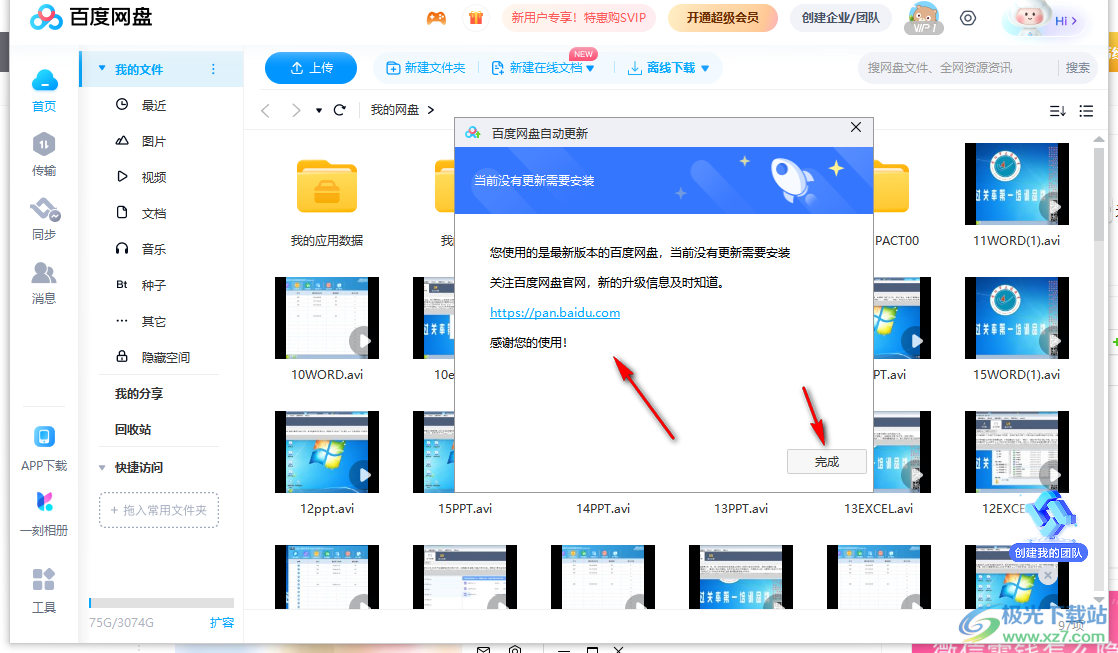
4.或者你也可以在子选项中将【设置】选项进行点击一下,进入到设置的窗口中进行升级操作。
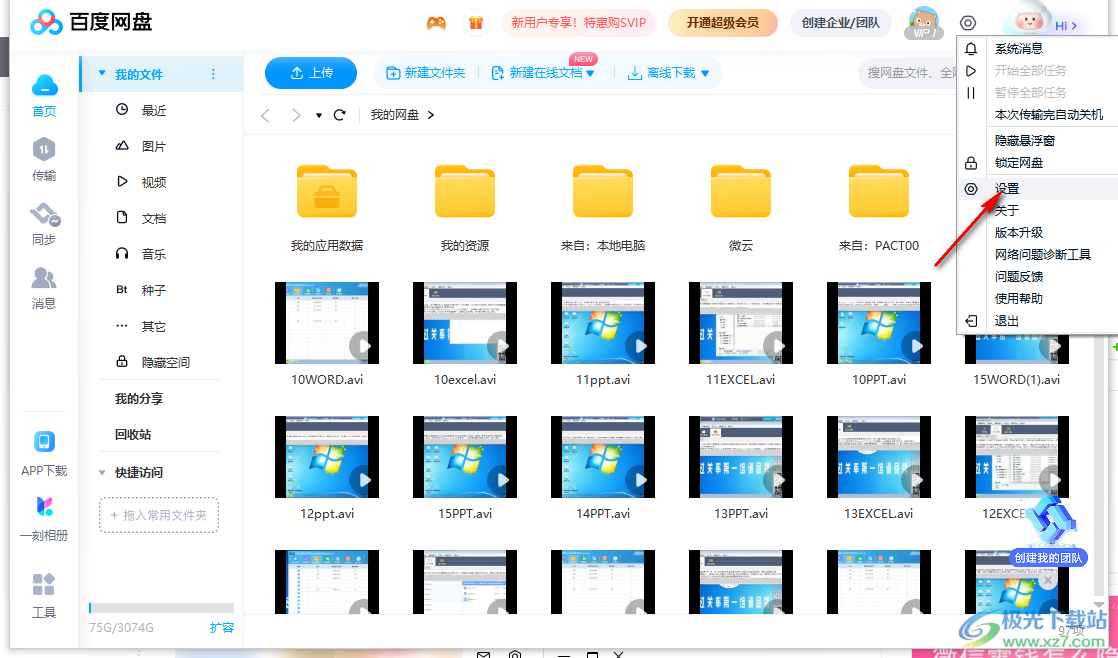
5.打开设置窗口之后,将左侧的【基本】选项点击打开,然后在右侧的页面中将【立即升级】按钮进行单击,那么网盘软件就会进行升级操作。
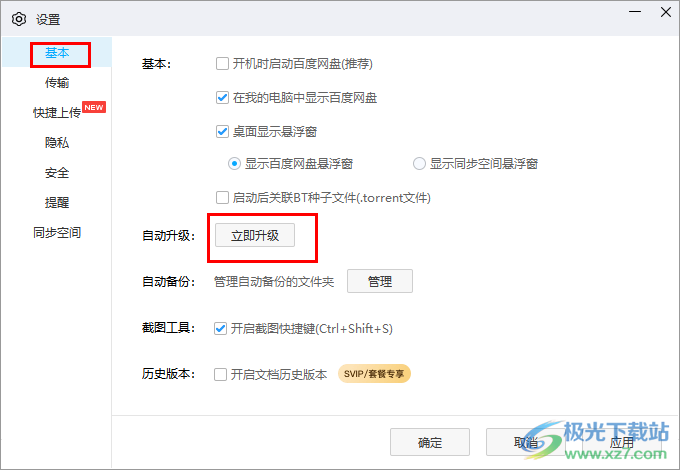
以上就是关于如何使用电脑版的百度网盘进行升级更新的具体操作方法,当你想要将自己电脑中的百度网盘更新到最新的版本,那么就可以按照以上这样的方法教程进行快速的升级更新操作就好了,感兴趣的话自己操作试试。
相关推荐
相关下载
热门阅览
- 1百度网盘分享密码暴力破解方法,怎么破解百度网盘加密链接
- 2keyshot6破解安装步骤-keyshot6破解安装教程
- 3apktool手机版使用教程-apktool使用方法
- 4mac版steam怎么设置中文 steam mac版设置中文教程
- 5抖音推荐怎么设置页面?抖音推荐界面重新设置教程
- 6电脑怎么开启VT 如何开启VT的详细教程!
- 7掌上英雄联盟怎么注销账号?掌上英雄联盟怎么退出登录
- 8rar文件怎么打开?如何打开rar格式文件
- 9掌上wegame怎么查别人战绩?掌上wegame怎么看别人英雄联盟战绩
- 10qq邮箱格式怎么写?qq邮箱格式是什么样的以及注册英文邮箱的方法
- 11怎么安装会声会影x7?会声会影x7安装教程
- 12Word文档中轻松实现两行对齐?word文档两行文字怎么对齐?

网友评论